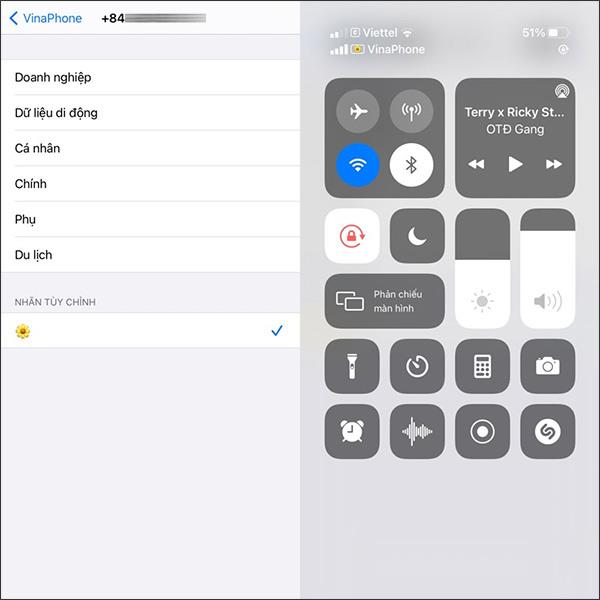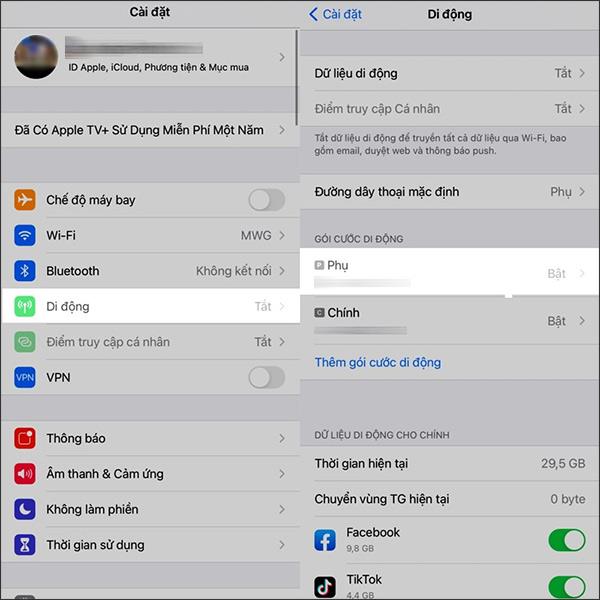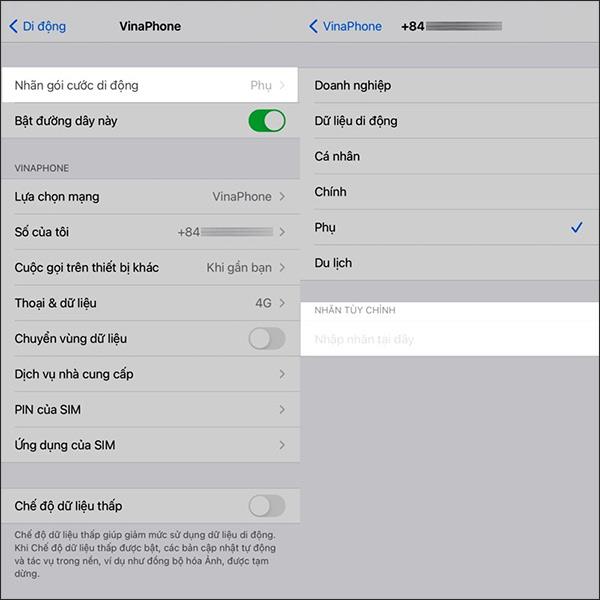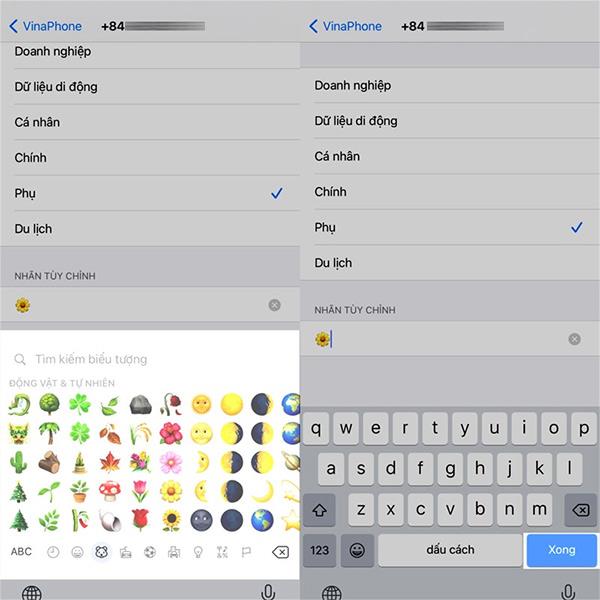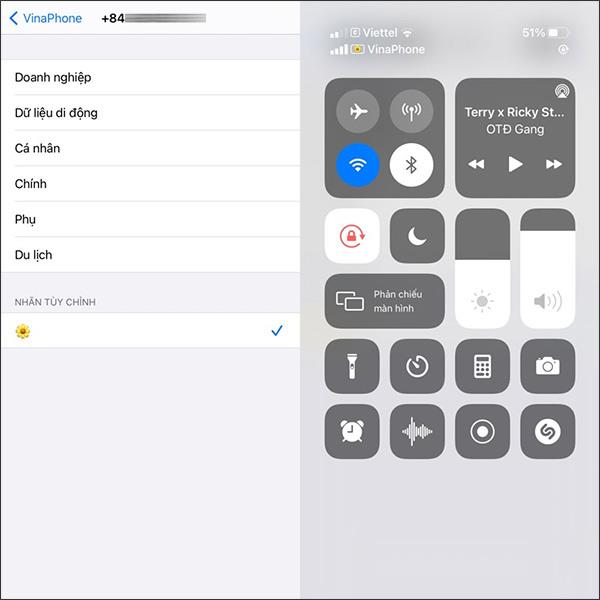Nuo „iOS 14“ versijos „Apple“ pateikė daug naujesnių, naudingesnių nustatymų, kad pagerintų vartotojo patirtį ir suteiktų daugiau efektų. Tai apima tinklo piktogramos keitimo funkciją įrenginiuose, naudojantys 2 SIM korteles iPhone. Pagal numatytuosius nustatymus „iPhone“ negalėjome pakeisti operatoriaus piktogramos. Tačiau naudodami „iOS 14“ galite pasirinkti daugybę skirtingų piktogramų, kad pakeistumėte tinklo piktogramą, nereikės jokios programos arba nereikės perlaužti įrenginio. Naudotojams tereikia pasikliauti galimais sistemos nustatymais, kad pakeistų bet kokią tinklo piktogramos etiketę telefone. Toliau pateiktame straipsnyje bus paaiškinta, kaip pakeisti operatoriaus piktogramą „iPhone“.
Instrukcijos, kaip pakeisti operatoriaus piktogramą „iPhone“.
1 žingsnis:
Vartotojai pasiekia „Nustatymai“ > „Mobilusis“ ir skiltyje „Mobilusis planas“ pasirenka SIM kortelę, kurią norite pakeisti .
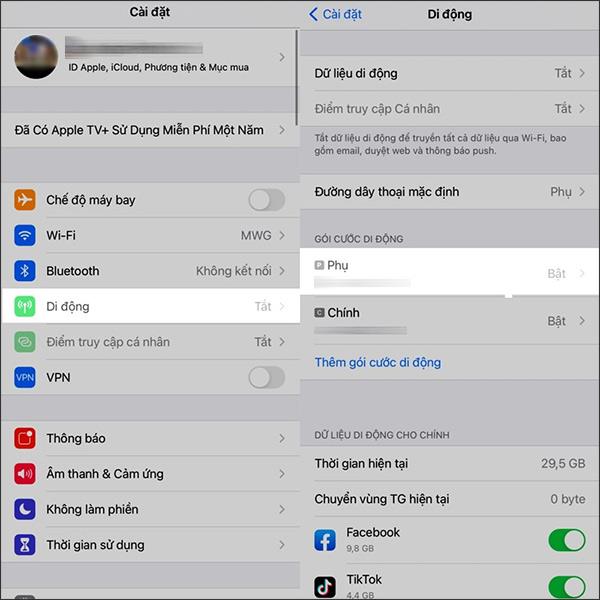
2 žingsnis:
Perjunkite į naują sąsają, spustelėkite mobiliojo paketo etiketę ir pasirinkite Pasirinktinė etiketė .
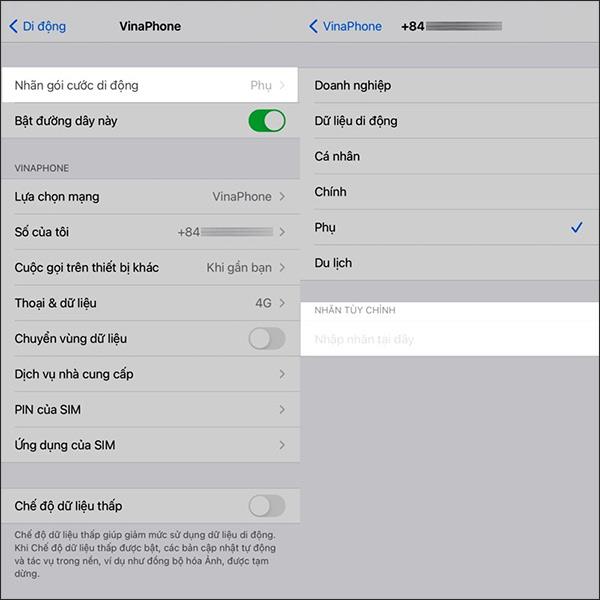
Dabar bus rodoma klaviatūra, spustelėkite šypsenėlės piktogramą , kad būtų rodomos lipdukų piktogramos , kurias galime pasirinkti naudoti. Pasirinkę norimą etiketę, paspauskite Atlikta, kad išsaugotumėte pasirinktus nustatymus.
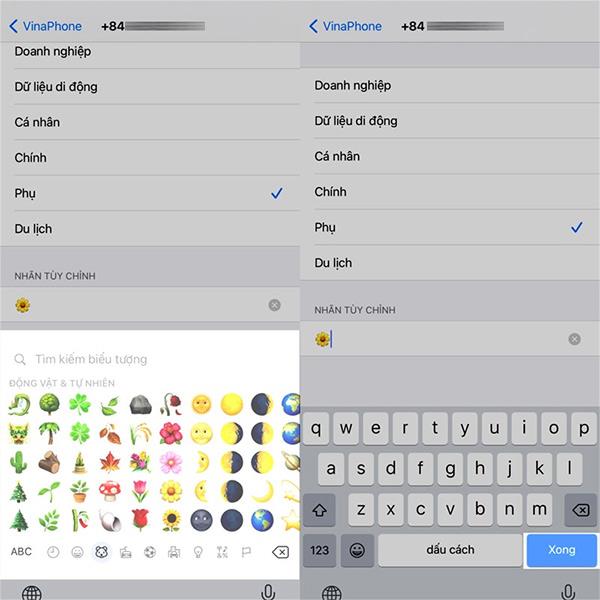
3 veiksmas:
Taigi pasirinkome naują „iPhone“ operatoriaus piktogramos etiketę. Vilkite ekraną iš viršaus į apačią ir pamatysime naują tinklo piktogramą.
Norėdami pakeisti numatytąją „iPhone“ piktogramą, toliau tai darykite naudodami kitą SIM kortelę iš tinklo.